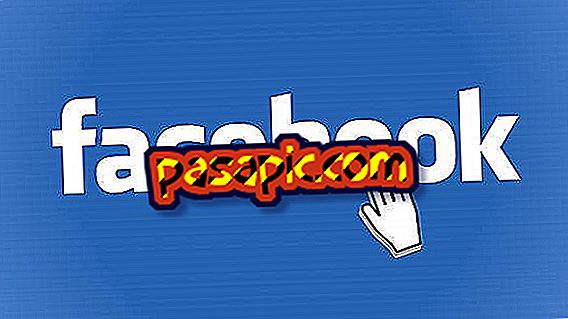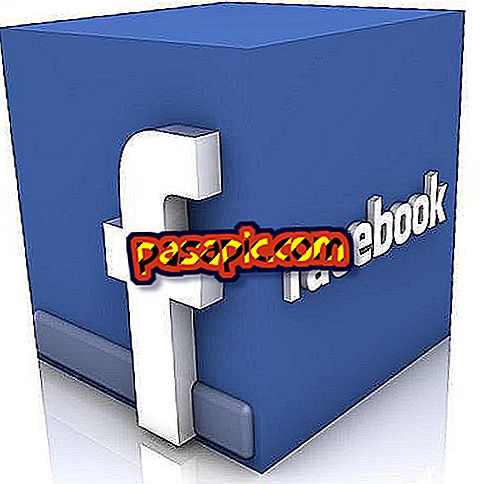Как да редактирате PDF в Word

PDF документите са много полезни и се използват в наши дни, защото ни позволяват да имаме дигитален документ, сякаш е снимка на книга или хартиен документ.
Въпреки това, в много случаи е необходимо да промените този тип PDF файл, преди да го запазите окончателно в неговия формат. В тези случаи най-често срещаното и просто нещо е да се прехвърлят PDF документи към Word, нещо, което ще ни позволи да го редактираме с нормалността на Word и да извършваме всякакви промени без ограниченията, които един PDF формат може да има. В зависимост от вида на компютъра, който използвате, ще трябва да извършите този процес по един или друг начин, въпреки че във всеки случай това е много проста задача. В тази статия ще ви покажем как лесно и бързо да редактирате PDF в Word.
Редактирайте и конвертирайте PDF в Word с Windows
В случай на работа с операционната система Windows, това са стъпките, които трябва да следвате:
- Отворете PDF файла, който искате да редактирате.
- След като го имате на екрана, изберете бутона "Файл" и изчакайте падащото меню да се отвори. В рамките на наличните опции ще се появи бутонът "Преглед".
- Изберете този бутон и ще видите как можете да отворите файла с различни възможни програми.
- Изберете Word и кликнете върху "Accept", когато програмата ви предупреди, че ще бъде направено копие от избрания PDF файл .
- Това е, когато PDF файлът ще се появи, но се отвори с програмата Word. Оригиналният PDF файл ще остане непокътнат и непроменен, запазен на вашия компютър, но с този процес можете да редактирате PDF в Word и да конвертирате PDF в Word безплатно и лесно.
Ако искате да редактирате PDF файлове и да ги изтеглите в друг формат, може да се интересувате от това как да конвертирате PDF файлове в XML.

Редактирайте и конвертирайте PDF в Word с Apple
Въпреки че Word е обща програма за компютри с Windows, тя също се използва широко в компютрите на Apple. Процесът за редактиране на PDF в Word с компютър Apple е подобен на предишния, въпреки че в този случай ще има някои малки промени, които трябва да вземете предвид:
- Отворете PDF файла, който искате да редактирате и изберете раздела "Файл". След като направите това, ще се отвори падащо меню с различни опции.
- Намерете опцията „Експортиране ...“ и я изберете. Когато кликнете върху него, ще се отвори изскачащ прозорец, който ще ви позволи да изберете различните програми, с които можете да отворите въпросния документ.
- Изберете Word ( уверете се, че е инсталиран в неговата версия за Apple ) и след това изчакайте новият документ да се отвори в Word формат.
Тъй като се случва конвертирането на PDF в Word с редактируеми Windows, този процес изобщо няма да промени оригиналния файл. Единствената разлика е, че ще имате Word документ, който можете да редактирате и след това да запишете с друг формат. Ако по някаква причина не можете да изпълните тези стъпки на компютъра си, тази статия за това как да създадете онлайн PDF файл може да бъде много полезна.
Преобразувайте Word в редактируем PDF
От друга страна, ако след като редактирате документа в Word формат, трябва да го имате в PDF за окончателното представяне, това, което ще трябва да направите, ще бъде да повторите процеса, но в обратна посока . Ние ви показваме:
- Отворете файла Word и изберете раздела "Файл".
- Намерете раздела, който ви позволява да създадете нов файл от оригинала. Вместо да изберете програмата Word, изберете програмата PDF.
- Веднага ще имате PDF документ с промените, направени в Word.
Този начин на модифициране на PDF и Word файлове е най-препоръчителният, защото процесът не променя формата на текста и можете да се насладите на същото съдържание, адаптирано за всеки тип документ.